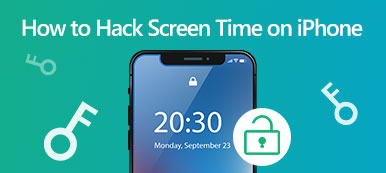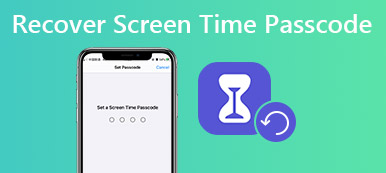Existem muitas razões pelas quais você tem que redefinir a senha de tempo de tela no seu iPhone, iPad ou Mac. Para controlar e gerenciar o uso do dispositivo do seu filho, por exemplo, você precisa alterar a senha regularmente. Além disso, você pode ficar bloqueado se esquecer a senha do Screen Time. Como resultado, você terá que redefini-lo. De qualquer forma, este guia explica como realizar o trabalho em um iPhone, iPad ou Mac em diversas situações.
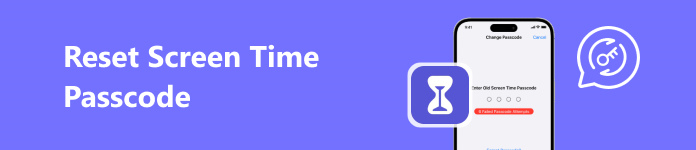
- Parte 1: Como redefinir a senha de tempo de tela com a senha atual
- Parte 2: Como redefinir a senha do tempo de tela se esquecer a senha
- Parte 3: Perguntas frequentes sobre como redefinir a senha do tempo de tela
Parte 1: Como redefinir a senha de tempo de tela com a senha atual
A maneira mais fácil de redefinir sua senha de tempo de tela é fazer o trabalho diretamente em seu dispositivo iOS ou Mac. Durante o processo, você pode autenticar com a senha antiga. O iCloud sincroniza sua senha e alterações do Screen Time em seu dispositivo Apple, para que você possa redefini-la em seu iPhone ou Mac.
Como redefinir a senha do tempo de tela no iPhone
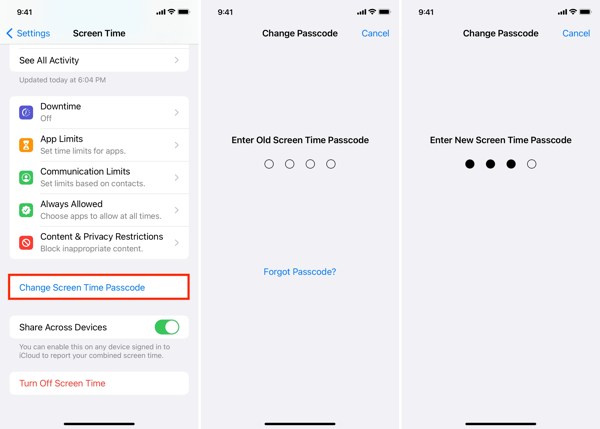
1º Passo Abra o seu Configurações aplicativo, encontre e escolha o Tempo de tela item.
2º Passo Toque em Alterar código de tempo da tela botão e pressione Alterar código de tempo da tela no menu de contexto novamente.
3º Passo Digite sua senha de tempo de tela atual, insira uma nova senha e confirme-a.
Como redefinir a senha do tempo de tela no Mac
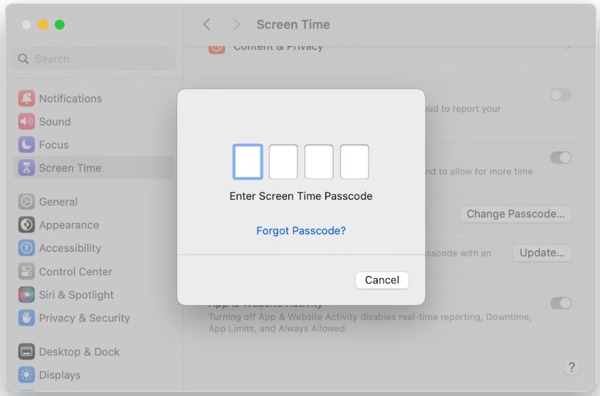
1º Passo Clique na Apple menu e escolha Configurações de sistema or Preferências do sistema.
2º Passo Pressione o botão Tempo de tela entrada na barra lateral, clique no Alterar senha botão e digite sua senha atual.
3º Passo Em seguida, insira uma nova senha, digite-a novamente e confirme a alteração.
Parte 2: Como redefinir a senha do tempo de tela se esquecer a senha
Como redefinir a senha do tempo de tela sem a senha do ID Apple
Se você esqueceu sua senha antiga do Screen Time, não poderá redefini-la diretamente. A Apple exige seu ID Apple e senha para fazer a autenticação. Se você esqueceu sua conta Apple, Desbloqueador de iOS da Apeaksoft pode ajudá-lo a resolver o problema. O design intuitivo o torna uma boa escolha para quem não entende de tecnologia.

4,000,000+ Transferências
Redefina a senha do Screen Time sem seu ID Apple e senha.
Proteja seus dados ao redefinir a senha do Tempo de Uso.
Seguro e fácil de usar.
Compatível com os modelos mais recentes de iPhones e iPad.
Aqui está o procedimento para redefinir sua senha do Screen Time com uma senha Apple ID:
1º Passo Conecte-se ao seu iPhone
Inicie a melhor ferramenta de redefinição de senha do Screen Time depois de instalá-la em seu PC. Existe outra versão para usuários de Mac. Escolha o Tempo de tela modo e conecte seu iPhone ao computador com um cabo Lightning.

2º Passo Redefinir senha de tempo de tela
Aguarde o software detectar o seu iPhone e clique no botão Início botão. No iOS 12 ou anterior, o software removerá imediatamente sua senha antiga do Screen Time. Quando terminar, você pode definir uma nova senha.
No iOS 11 ou anterior, o software pode recuperar sua senha de restrição se o backup do iTunes não estiver criptografado. Se estiver criptografado, você deverá primeiro descriptografar seu backup.
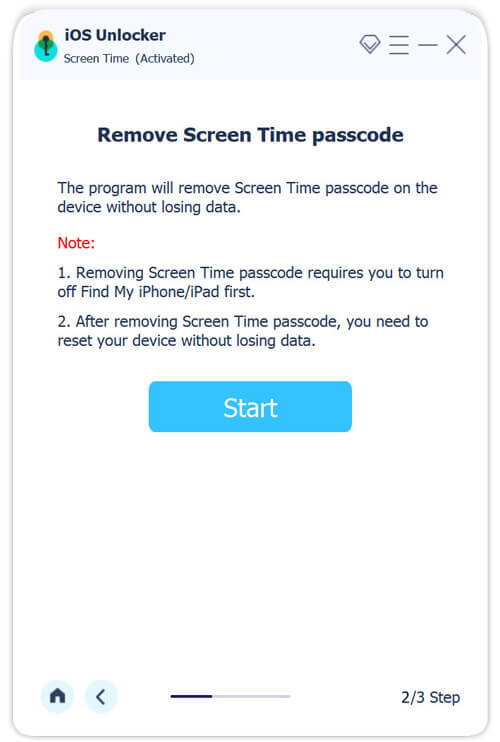
Como redefinir a senha do tempo de tela no iOS
A Apple permite que você redefina sua senha de tempo de tela após tentativas fracassadas em seu iPhone ou iPad. No entanto, você precisa se autenticar com seu ID Apple e senha durante o processo. Aqui estão as etapas abaixo:
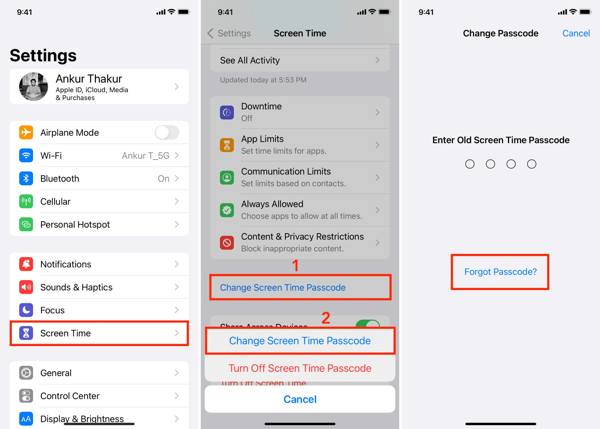
1º Passo Abra seu aplicativo Configurações e escolha Tempo de tela.
2º Passo Torneira Alterar código de tempo da telae acertar Alterar código de tempo da tela no cardápio. Tocar Senha esquecida em vez de inserir a senha antiga.
3º Passo Insira seu ID Apple, toque em OK, digite a senha do seu ID Apple e pressione OK. Em seguida, defina uma nova senha para o Tempo de Uso seu ou do seu filho, confirme-a e conclua o processo inserindo a senha do seu ID Apple novamente.
Como redefinir a senha do tempo de tela no Mac
Quando você configura o Tempo de Uso no seu iPhone, as configurações e sua senha serão sincronizadas através da sua conta iCloud. Em outras palavras, você também pode redefinir a senha do Screen Time no seu Mac, mesmo que tenha esquecido sua senha.
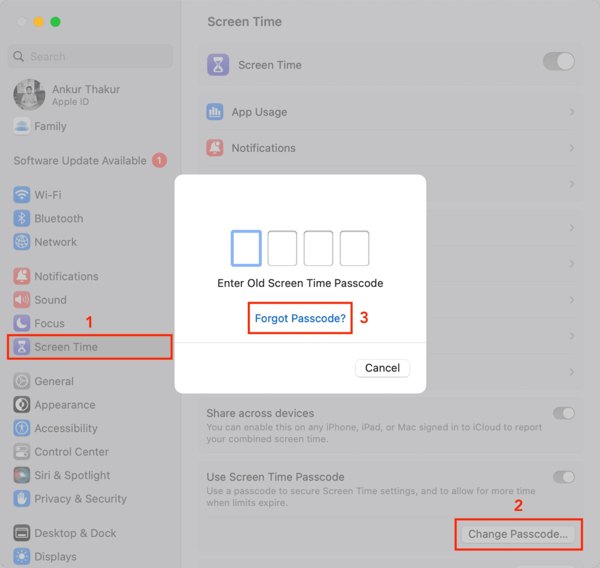
1º Passo Clique e abra o Apple menu e escolha Configurações de sistema or Preferências do sistema.
2º Passo Selecione os Tempo de tela item na barra lateral. Clique no Alterar senha botão no canto inferior direito. Se você redefinir a senha do Tempo de Uso do dispositivo do seu filho, selecione o nome no Membro da família opção e, em seguida, clique em Alterar senha.
3º Passo Em seguida, clique no Senha esquecida botão e autentique com sua senha do Mac.
4º Passo Em seguida, defina uma nova senha do Screen Time para o seu dispositivo ou o do seu filho e confirme. Siga as instruções para concluir o processo.
Parte 3: Perguntas frequentes sobre como redefinir a senha do tempo de tela
Como desligar o tempo de tela?
Para desligar o tempo de tela no seu iPhone, vá para o Configurações app, escolha Tempo de telae toque no Desligue o tempo de tela botão. Quando solicitado, toque em Desligue o tempo de telae digite sua senha de tempo de tela atual para desativar o recurso.
Qual é a senha de tempo de tela padrão para iPhone?
Não há uma senha padrão do Screen Time em nenhum dispositivo iOS ou Mac. Em vez disso, a senha do Screen Time é uma senha numérica de quatro dígitos definida manualmente pelo usuário ou responsável pela criança.
Por que minha senha do Screen Time não está funcionando?
Se você inserir a senha de tempo de tela errada muitas vezes, será necessário aguardar o iPhone desativado período para terminar. Depois de alterar a senha do Screen Time em outro dispositivo Apple, você deverá usar a nova senha. Além disso, uma versão desatualizada do iOS pode fazer com que sua senha não funcione.
Conclusão
Este guia demonstrou como redefinir a senha de tempo de tela em um iPhone, iPad ou Mac com ou sem a senha antiga. Mesmo que você tenha esquecido a senha do Screen Time, você pode realizar o trabalho com seu ID Apple e senha. Apeaksoft iOS Unlocker permite que você faça isso sem nenhuma senha. Se você tiver mais dúvidas, fique à vontade para deixar sua mensagem abaixo.